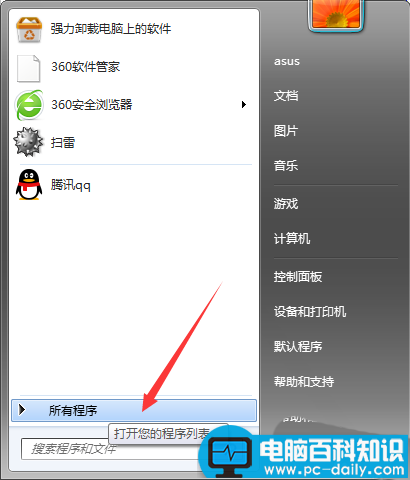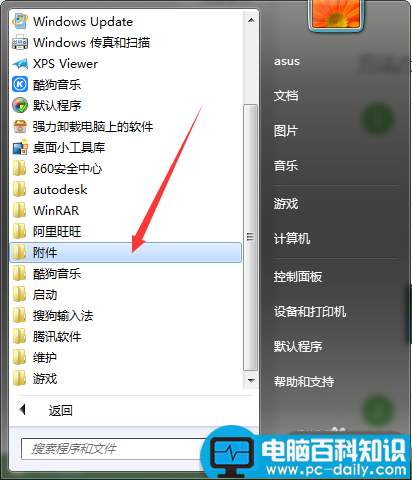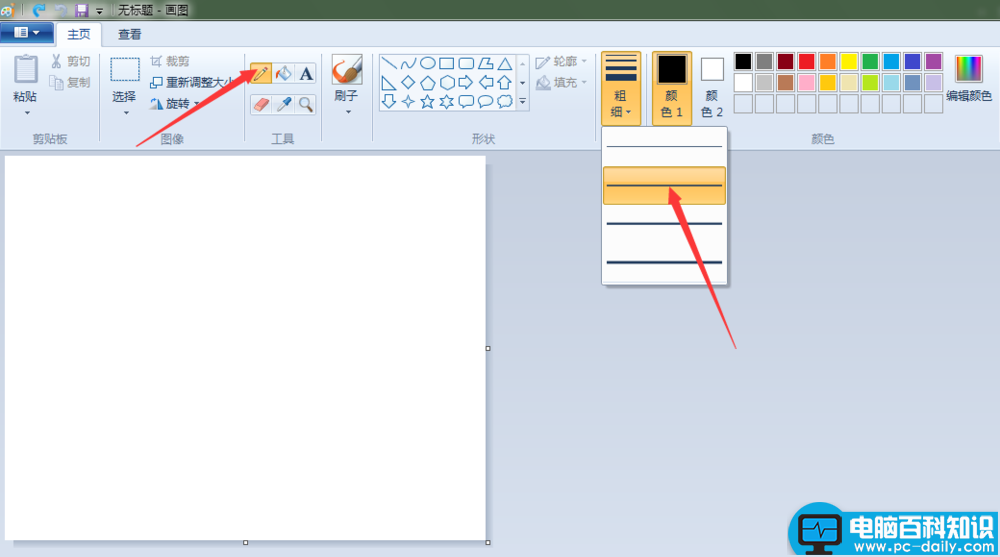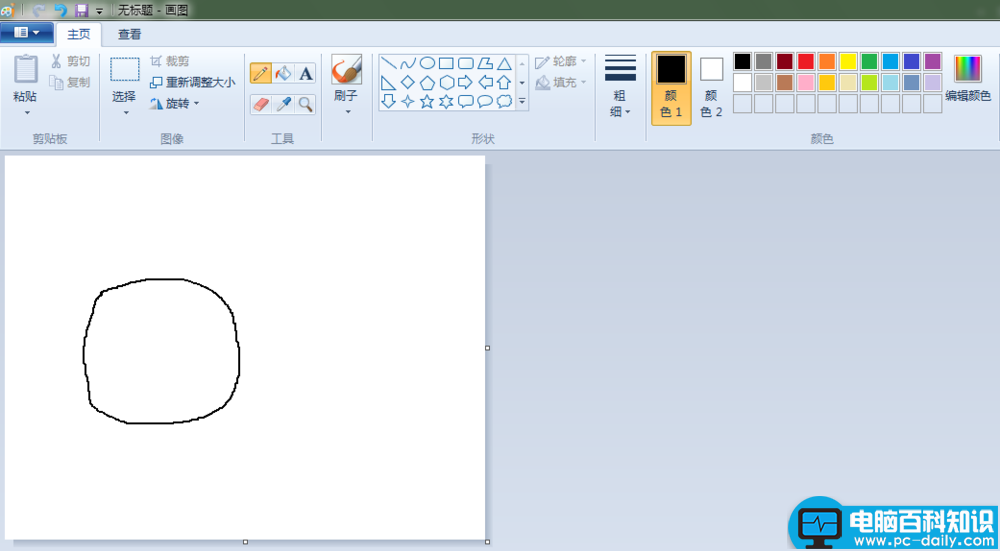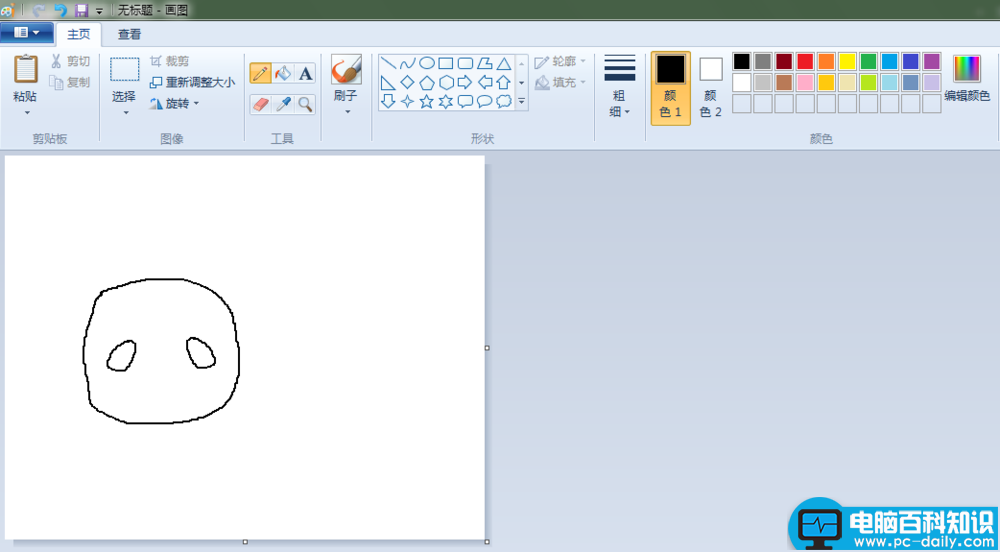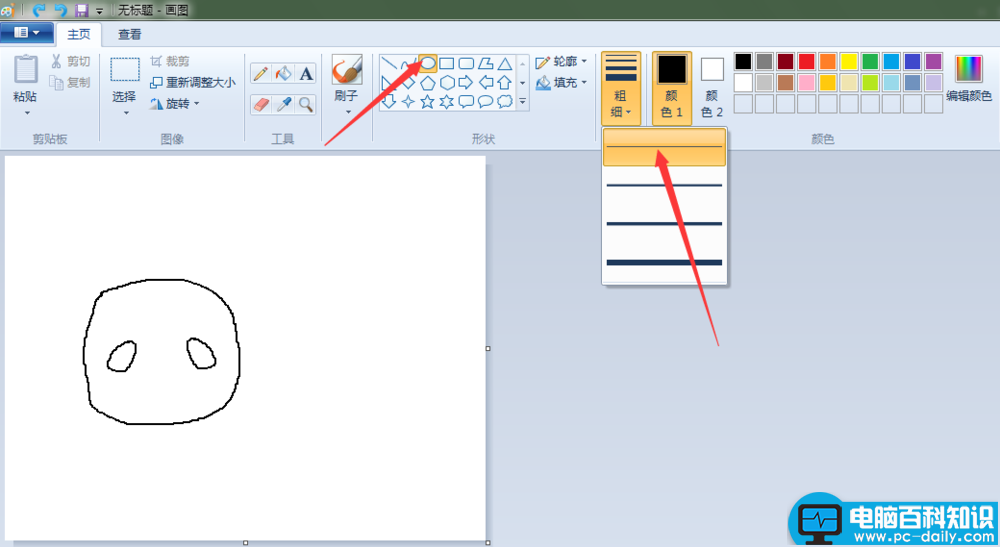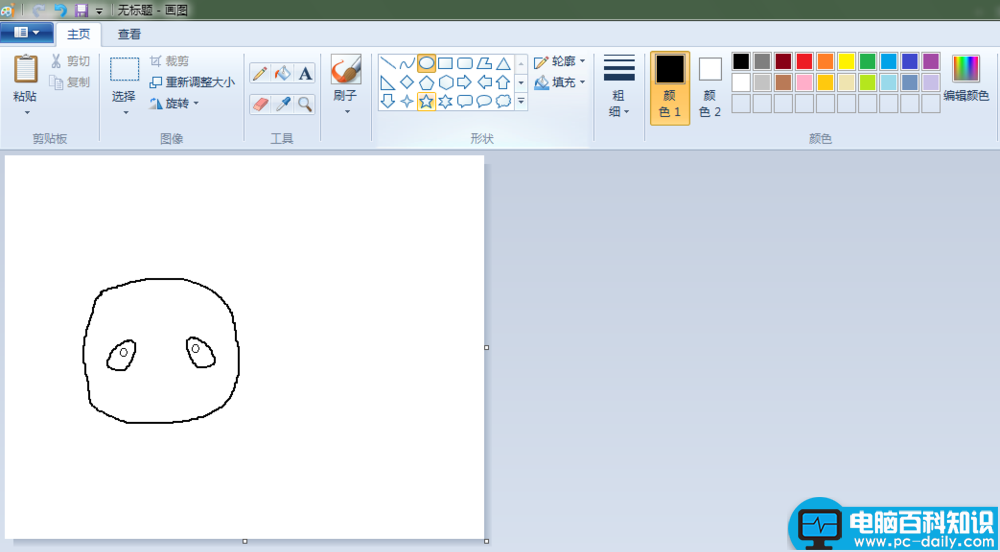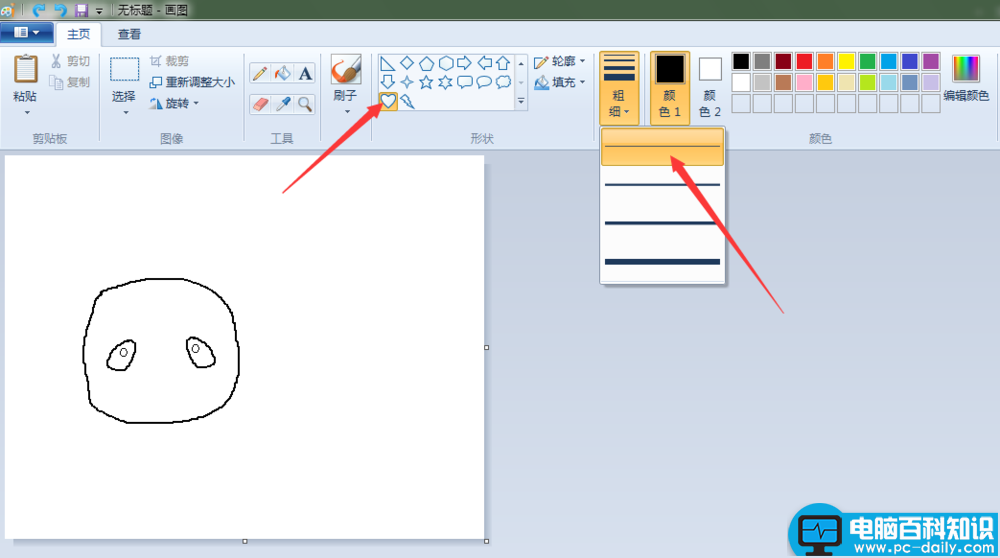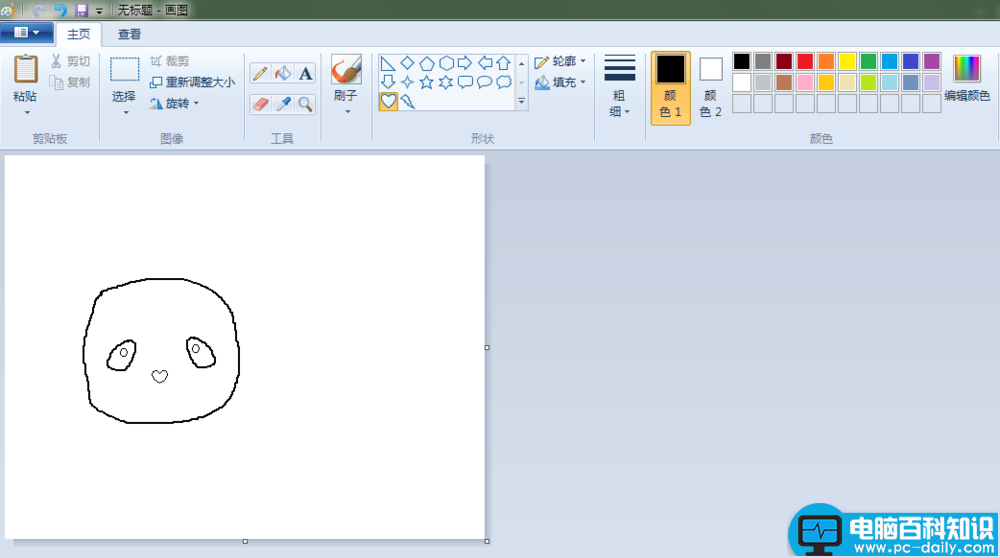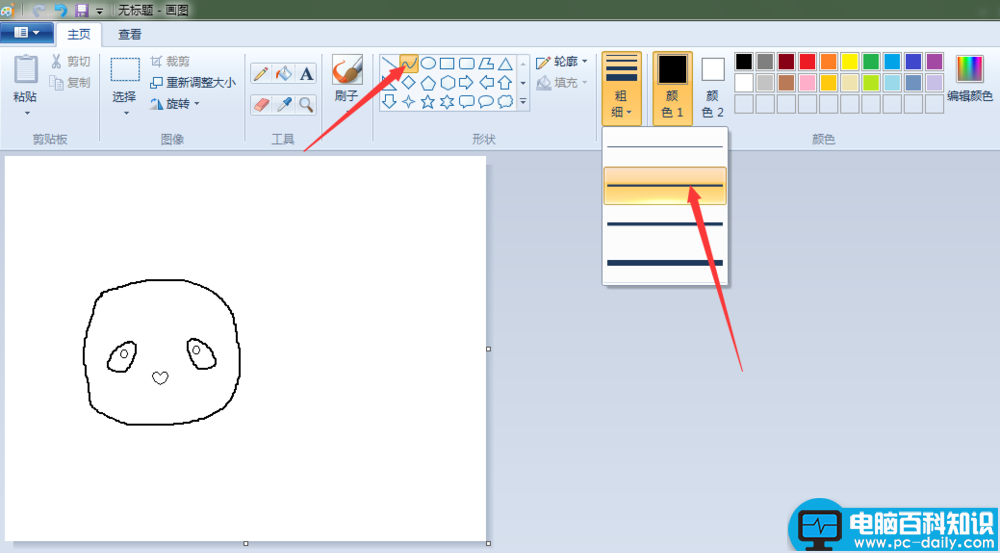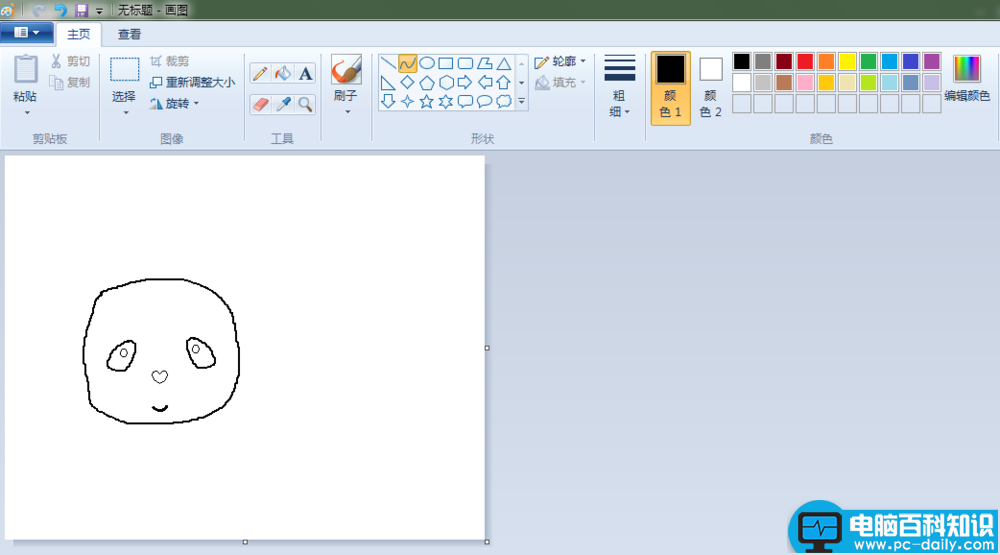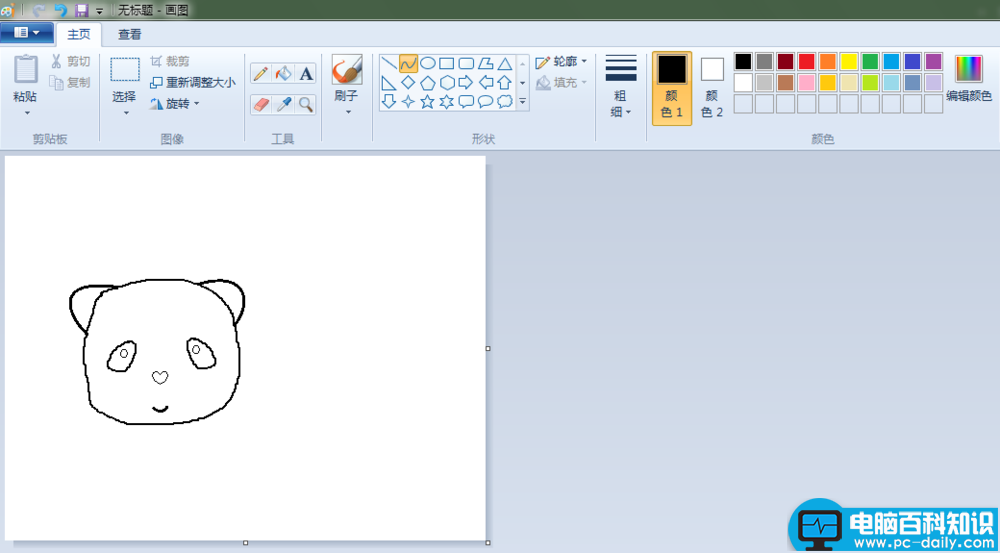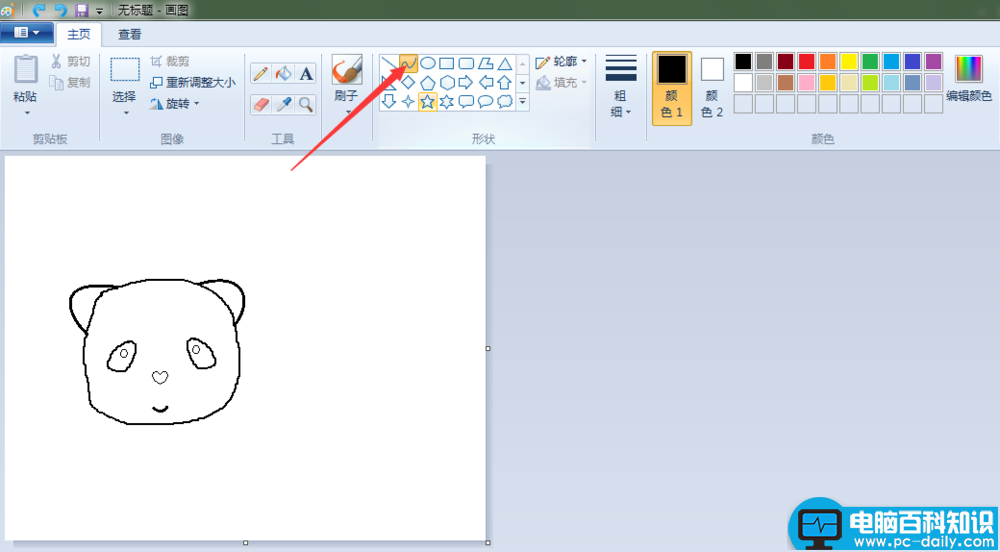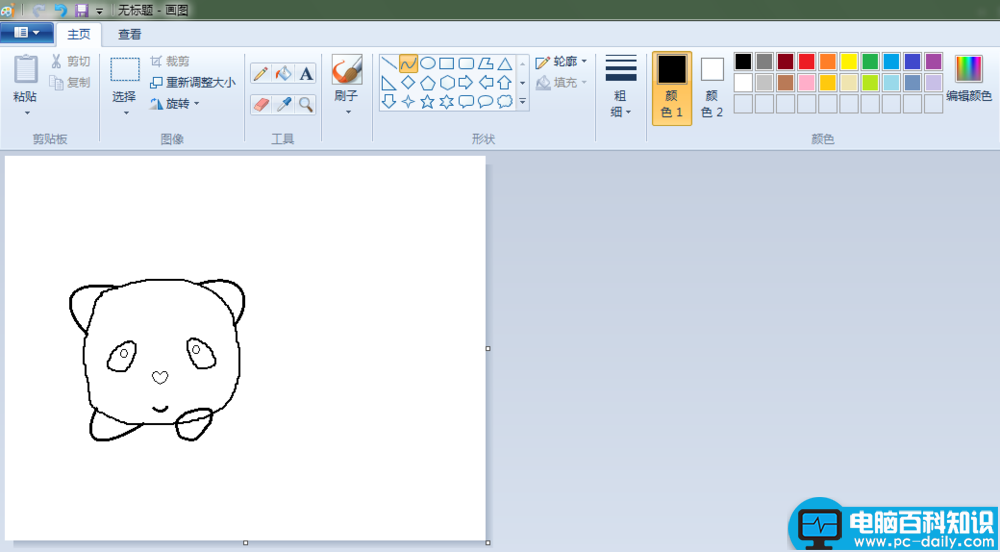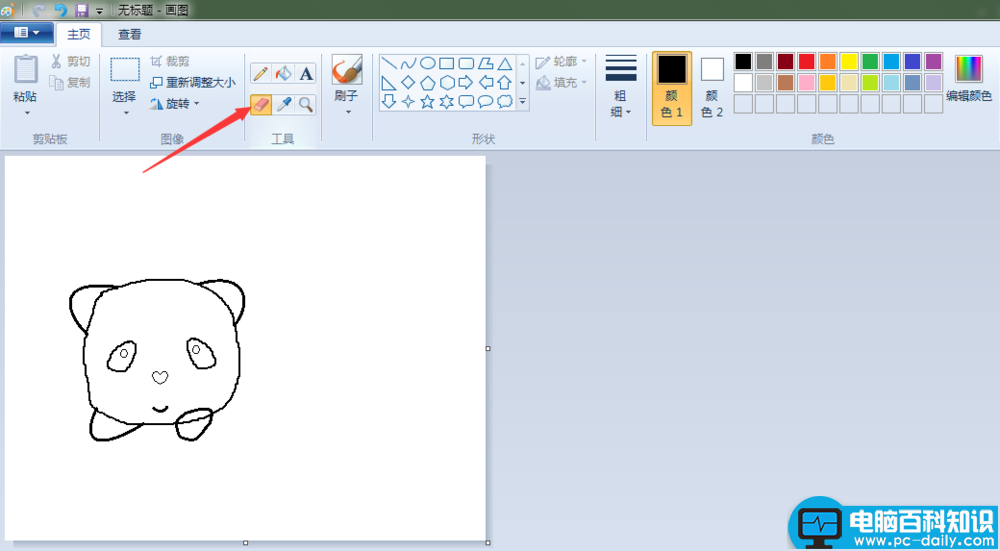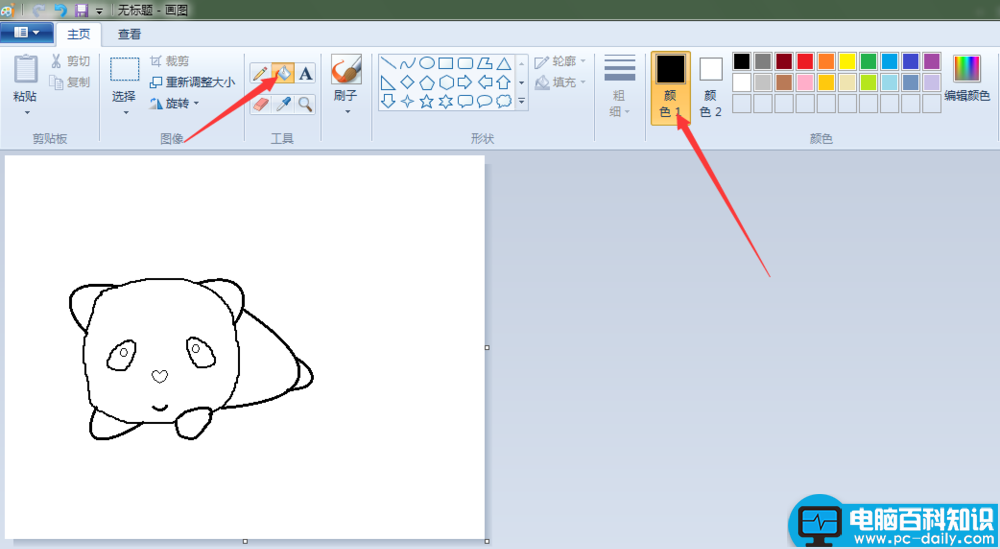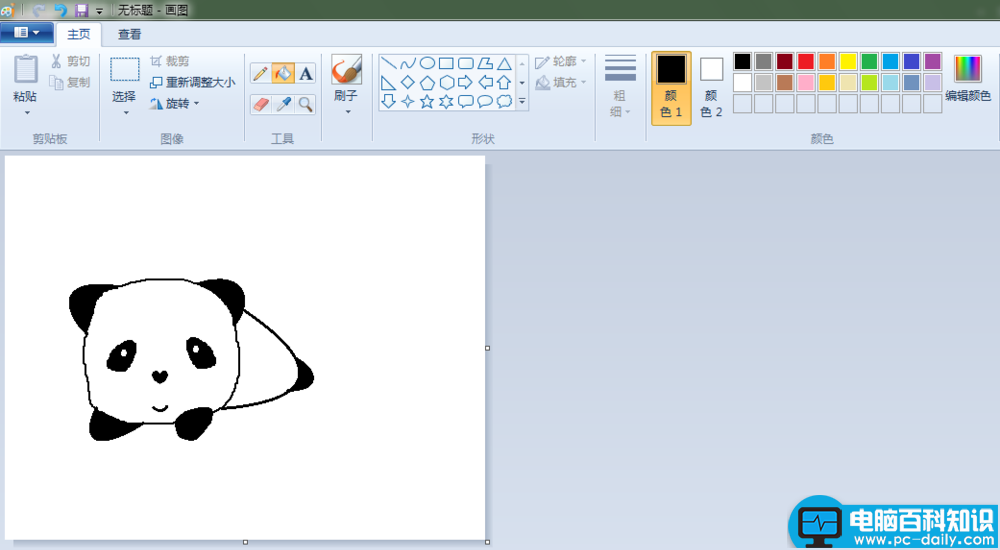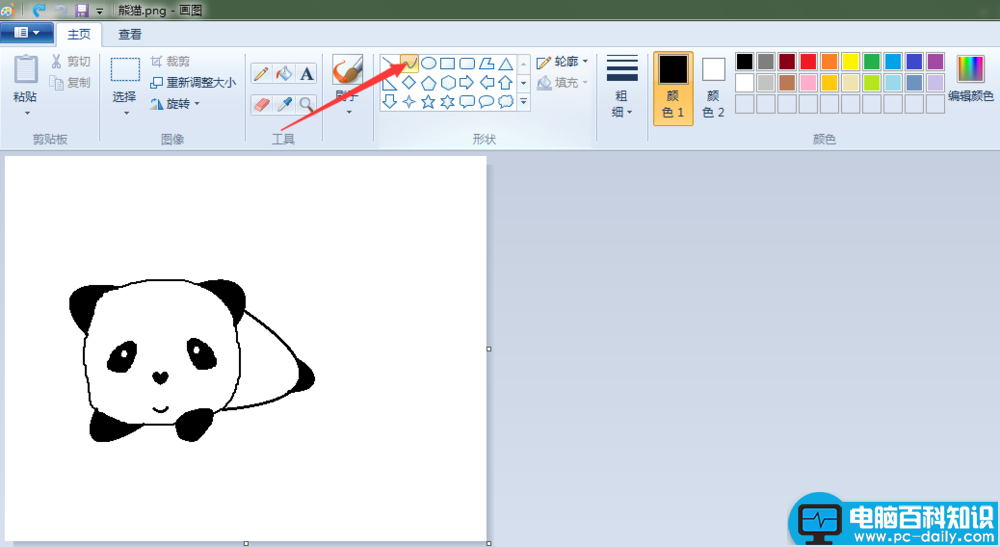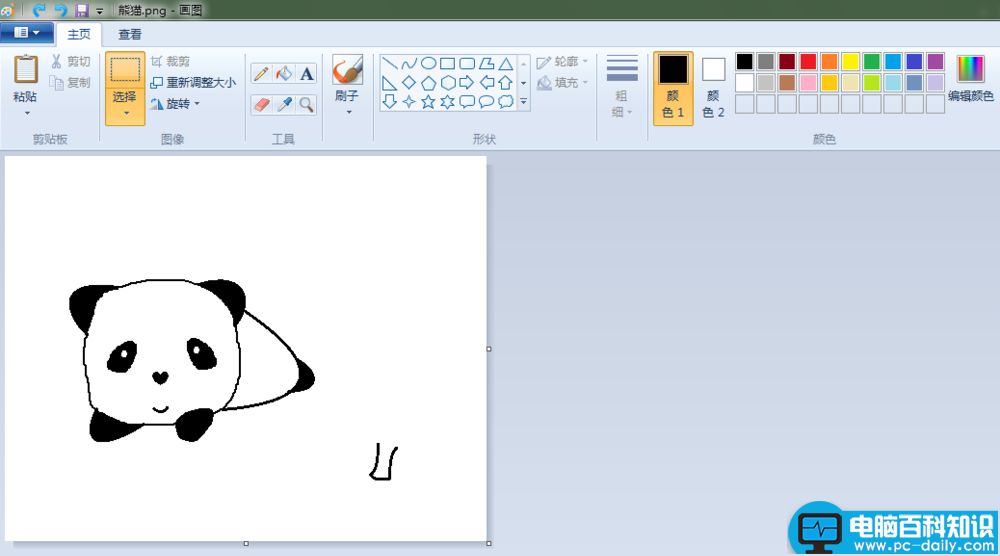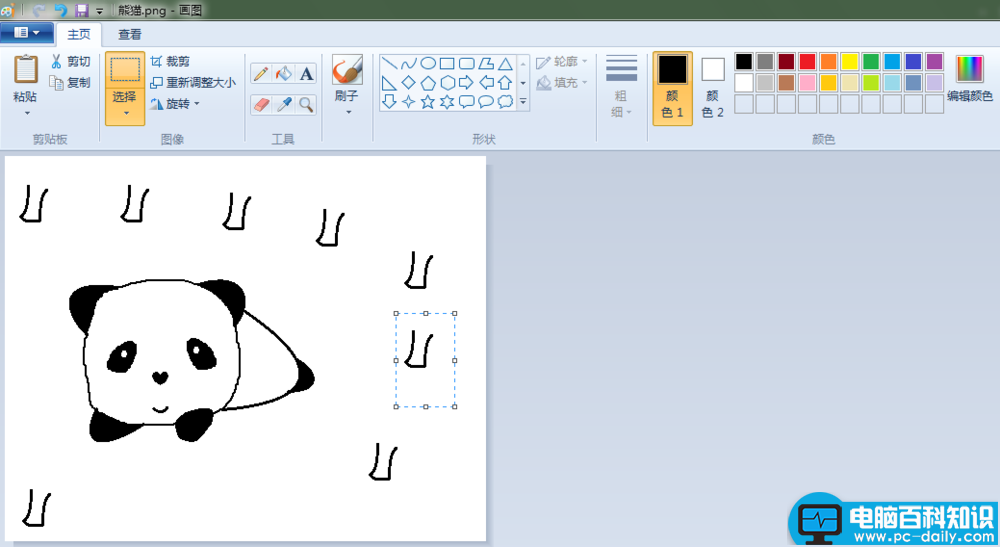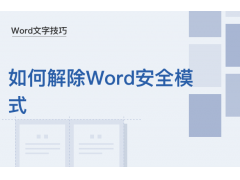画图工具想要绘制大熊猫,该怎么画大熊猫呢?下面我们就来看看画图工具绘制大熊猫的教程。
- 软件名称:
- xp画图工具(xp自带的画图工具) 绿色单文件版
- 软件大小:
- 135KB
- 更新时间:
- 2014-07-09
1、打开电脑上的画图软件:开始—所有程序—附件—画图。
2、头和眼睛:点击“铅笔”按钮,线条粗细(第二个),先在“画纸”适当位置上依次画出头部和眼睛
3、眼珠:点击“椭圆形”按钮,线条粗细(第一个),画出眼珠。
4、鼻子:点击“心形”按钮,线条粗细(第一个),画出鼻子。
5、嘴巴和耳朵:点击“曲形”按钮,线条粗细(第二个),依次画出嘴巴和耳朵。
6、爪子和身段:点击“曲形”按钮,先画出两个爪子;点击“橡皮擦”按钮,如图多余的地方擦掉;点击“曲形”按钮,画出剩下的部分
7、填充颜色:点击“用颜色填充”按钮,在熊猫相应的地方填充上黑色。
8、竹子:点击“曲线”按钮,先画出一节,之后复制粘贴,再将其一节一节摞起来,最上面那节的口要记得封好;点击“直线”按钮,画出两条枝杈;点击“曲线”按钮,画出竹叶。
以上就是画图工具绘制大熊猫的教程,希望大家喜欢,请继续关注。